Impostazioni documento (area di lavoro Disegno): riferimenti
Nella finestra di dialogo Impostazioni documento, è possibile visualizzare o modificare le impostazioni relative a standard, unità, testo, quota, tipo di linea, larghezza e colore per il disegno corrente nell'area di lavoro Disegno in Fusion.
Se si prevede di riutilizzare cartigli, bordi, impostazioni documento o impostazioni foglio in più disegni, creare un modello di disegno per risparmiare tempo e applicare standard coerenti. È inoltre possibile creare viste segnaposto e tabelle segnaposto che generano automaticamente viste del disegno ed elenchi parti dal progetto di riferimento quando si utilizza il modello per creare un nuovo disegno.
Quando si crea un nuovo disegno utilizzando l'opzione Da zero, le impostazioni di default del documento si basano sulle preferenze impostate nella finestra di dialogo Preferenze di Fusion.
Accesso alla finestra di dialogo Impostazioni documento
Nel browser, posizionare il cursore sul nodo Impostazioni documento, quindi fare clic sull'icona Modifica impostazioni documento accanto ad essa per aprire la finestra di dialogo Impostazioni documento.
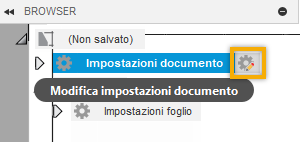
Schede
Le opzioni della finestra di dialogo Impostazioni documento sono organizzate in schede.

Scheda Impostazioni documento 
Consente di visualizzare o modificare le impostazioni relative a standard, unità, testo, larghezza linea e cronologia revisioni.
Alcune impostazioni del documento sono di sola lettura, poiché vengono ereditate dal progetto, sono controllate dalle norme di disegno o possono essere specificate solo quando si crea un disegno per la prima volta.
Standard (sola lettura)
Visualizza le norme di disegno specificate al momento della creazione del disegno.
- ISO
- ASME
Unità (sola lettura)
Visualizza le unità specificate al momento della creazione del disegno.
- Millimetri (mm)
- Pollici (in)
Angolo di proiezione (sola lettura)
Visualizza l'angolo di proiezione.
- Primo angolo (ISO)
- Terzo angolo (ASME)
Delimitatore
Consente di scegliere una virgola o un punto per specificare il delimitatore decimale di un numero.
- Decimale
- Virgola
Testo
Contiene tutte le impostazioni correlate alle altezze del testo e dei font all'interno del documento corrente.
Font
Selezionare un font per il testo e le quote dal menu a discesa.
Gruppo altezza testo
Dal menu a discesa, selezionare un'altezza testo per note, note direttrice, note relative a fori e filettature, note piega, quote, simboli, tabelle, elenchi parti e numeri di riferimento.
Per le unità in millimetri:
| Gruppo altezza testo | Altezza testo piccola | Altezza testo media | Altezza testo grande |
|---|---|---|---|
| Piccola | 1,8 mm | 2,5mm | 3,5 mm |
| Media | 2,5 mm | 3,5 mm | 5 mm |
| Grande | 3,5 mm | 5 mm | 7 mm |
| Personalizzato | Consente di impostare un'altezza testo per ogni gruppo separatamente. È possibile digitare qualsiasi valore positivo. |
Per le unità in pollici:
| Gruppo altezza testo | Altezza testo piccola | Altezza testo media | Altezza testo grande |
|---|---|---|---|
| Piccola | 0,07 pollici | 0,1 pollici | 0,12 pollici |
| Media | 0,1 pollici | 0,12 pollici | 0,24 pollici |
| Grande | 0,12 pollici | 0,24 pollici | 0,35 pollici |
| Personalizzato | Consente di impostare un'altezza testo per ogni gruppo separatamente. È possibile digitare qualsiasi valore positivo. |
Altezza testo piccola
Visualizza il valore Altezza testo piccola. Selezionare Personalizzato per specificare un'altezza testo diversa da quella di default.
Altezza testo media
Visualizza il valore Altezza testo media. Selezionare Personalizzato per specificare un'altezza testo diversa da quella di default.
Altezza testo grande
Visualizza il valore Altezza testo grande. Selezionare Personalizzato per specificare un'altezza testo diversa da quella di default.
Unità
Unità
Selezionare le unità di quota principali dal menu a discesa.
- Centimetri (cm)
- Millimetri (mm)
- Metri (m)
- Pollici (in)
- Piedi (ft)
Formato (solo per pollici e piedi)
Selezionare un formato per le quote dal menu a discesa.
- Decimale: può essere rappresentato con pollici, metri, millimetri o un'altra unità.
- Frazionario: le unità decimali senza unità, che visualizzano il valore in frazioni anziché in decimali.
- Ingegneristico: analogo alle unità architettoniche, ma rappresentano piedi e pollici in formato decimale.
- Architettonico: le unità architettoniche si basano sui piedi e sui pollici. Utilizza le frazioni per rappresentare i pollici parziali. Visualizza piedi e pollici nel formato di decimali e frazioni.
Precisione lineare
Selezionare una precisione per le quote lineari dal menu a discesa.
Precisione lineare si basa sulle unità e sul Formato delle unità di misura.
| Decimale | Frazionarie | Ingegnerizzazione | Architettura |
|---|---|---|---|
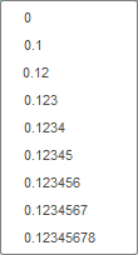 |
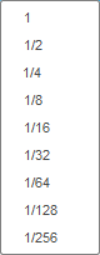 |
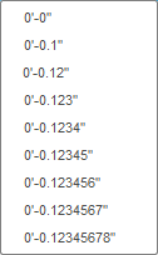 |
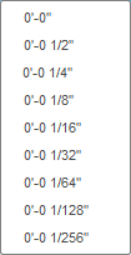 |
Precisione angolare
Selezionare una precisione per le quote angolari dal menu a discesa.
- 0
- 0,1
- 0,12
- 0,123
- 0,1234
- 0,12345
- 0,123456
- 0,1234567
- 0,12345678
Zeri/Unità
- Zeri iniziali

Selezionare questa opzione per visualizzare gli zeri iniziali nelle quote.
- Zeri finali

Selezionare questa opzione per visualizzare gli zeri finali nelle quote.
- Abbreviazione unità





Selezionare questa opzione per visualizzare le unità nelle quote.
Unità alternative
Unità
Selezionare le unità di quota principali dal menu a discesa.
- Centimetri (cm)
- Millimetri (mm)
- Metri (m)
- Pollici (in)
- Piedi (ft)
Formato (solo per pollici e piedi)
Selezionare un formato per le quote dal menu a discesa.
- Decimale: può essere rappresentato con pollici, metri, millimetri o un'altra unità.
- Frazionario: le unità decimali senza unità, che visualizzano il valore in frazioni anziché in decimali.
- Ingegneristico: analogo alle unità architettoniche, ma rappresentano piedi e pollici in formato decimale.
- Architettonico: si basano sui piedi e sui pollici. Utilizza le frazioni per rappresentare i pollici parziali. Visualizza piedi e pollici nel formato di decimali e frazioni.
Precisione lineare
Selezionare una precisione per le quote lineari dal menu a discesa.
Precisione lineare si basa sulle unità e sul Formato delle unità di misura.
| Decimale | Frazionarie | Ingegnerizzazione | Architettura |
|---|---|---|---|
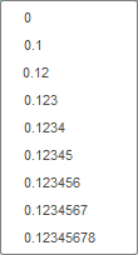 |
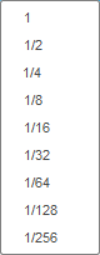 |
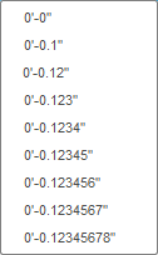 |
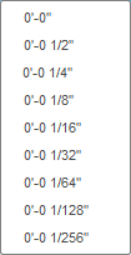 |
Zeri/Unità
- Zeri iniziali

Selezionare questa opzione per visualizzare gli zeri iniziali nelle quote.
- Zeri finali

Selezionare questa opzione per visualizzare gli zeri finali nelle quote.
- Abbreviazione unità





Selezionare questa opzione per visualizzare le unità nelle quote.
Massa
Selezionare le Unità massa per il cartiglio e l'elenco parti dal menu a discesa.
- Usa impostazioni modello
- grammi (g)
- chilogrammi (kg)
- onciamassa
- libbramassa
Precisione massa
Selezionare la precisione massa per il cartiglio e l'elenco parti dal menu a discesa.
- Usa impostazioni modello
- 0
- 0,1
- 0,12
- 0,123
- 0,1234
- 0,12345
- 0,123456
- 0,1234567
- 0,12345678
Larghezze linee
Contiene tutte le impostazioni correlate alle larghezze delle linee.
Gruppo larghezza linea
Selezionare un gruppo larghezza linea dal menu a discesa.
| Gruppo larghezza linea | Larghezza linea sottile | Larghezza linea media | Larghezza linea spessa |
|---|---|---|---|
| Molto sottile | 0,13 mm | 0,18 mm | 0,25 mm |
| Sottile | 0,18 mm | 0,25 mm | 0,35 mm |
| Media | 0,25 mm | 0,35 mm | 0,5 mm |
| Spessa | 0,35 mm | 0,5 mm | 0,7 mm |
| Molto spessa | 0,5 mm | 0,7 mm | 1,0 mm |
| Personalizzato | Consente di impostare una larghezza linea per ogni gruppo separatamente. |
Il seguente elenco di larghezze di linea è disponibile quando si seleziona l'opzione Personalizzato.

Larghezza linea sottile
Visualizza il valore Larghezza linea sottile in mm. Selezionare Personalizzato per specificare una larghezza linea diversa da quella di default.
Larghezza linea media
Visualizza il valore Larghezza linea media in mm. Selezionare Personalizzato per specificare una larghezza linea diversa da quella di default.
Larghezza linea spessa
Visualizza il valore Larghezza linea spessa in mm. Selezionare Personalizzato per specificare una larghezza linea diversa da quella di default.
Visualizza larghezze linee
Selezionare la casella per visualizzare le larghezze linee sul foglio nell'area grafica di Fusion.
Tipo di linea - Scala
Controlla la scala e l'aspetto delle linee tratteggiate nel disegno.
Cronologia revisioni
Contiene tutte le impostazioni correlate a Cronologia revisioni.
Ambito revisione
Selezionare l'ambito revisione per il disegno.
- Disegno: consente di aggiungere la stessa tabella Cronologia revisioni a ogni foglio del disegno, se necessario.
- Foglio: consente di modificare la tabella Cronologia revisioni in ogni foglio in modo che ogni foglio del disegno contenga una tabella Cronologia revisioni diversa, se necessario.
Numerazione
Selezionare lo stile di numerazione per il disegno.
- Personalizzato
- A,B,C
- 1,2,3
Standard
Visualizza le revisioni standard utilizzate dai simboli Stato della superficie, Riquadro di controllo della geometria, Identificatori dei riferimenti, Saldatura e Rastremazione e Pendenza. Le revisioni standard visualizzate da ciascun simbolo seguono le impostazioni standard principali del documento.
Stato della superficie (sola lettura)
Visualizza la revisione standard utilizzata dai simboli di stato della superficie.
- ISO 1302:2002(E) (ISO)
- ASME Y14.36M - 1996 (ASME)
Riquadro di controllo della geometria (sola lettura)
Visualizza la revisione standard utilizzata dai simboli del riquadro di controllo della geometria.
- ISO 1101:2012(E) (ISO)
- ASME Y14.5M - 1994 (ASME)
Identificatore riferimento (sola lettura)
Visualizza la revisione standard utilizzata dai simboli degli identificatori dei riferimenti.
- ISO 1101:2012(E), ISO 5459:2011(E) (ISO)
- ASME Y14.5M - 1994 (ASME)
Saldatura (sola lettura per ISO)
Visualizza la revisione standard utilizzata dai simboli di saldatura.
- ISO 2553:2019, ISO 4063:2009 (ISO)
- ANSVAWS A2.4 - 2012 (ASME)
- ANSVAWS A2.4 - 1998 (ASME)
Rastremazione e inclinazione (sola lettura)
Visualizza la revisione standard utilizzata dai simboli di rastremazione e inclinazione.
- ISO 3040:2009(E) (ISO)
- ASME Y14.5M - 1994 (ASME)
Simbolo spigolo (sola lettura)
Visualizza la revisione standard utilizzata dai simboli degli spigoli.
- ISO 13715:2000
Schede Annotazione, Vista, Tratteggio, Tabella e Simbolo
Consente di visualizzare o modificare le impostazioni relative a tipo di linea, larghezza della linea, colore, gioco e punta della freccia.
Tipo linea
Selezionare il tipo di linea dall'elenco a discesa:
- CENTRO
- CENTRO2
- Continuo
- NASCOSTA
- NASCOSTA2
- LINEA-LINEETE
Larghezza linea
Selezionare la larghezza della linea dal menu a discesa.
- Sottile
- Medio
- Spessa
Colore
Selezionare il colore dal selettore colore.
Distanza gioco (solo nella scheda Annotazione)
Consente di immettere un valore di distanza gioco specifico per le linee di quota quando vengono estratte dagli oggetti per la quotatura.
Punta freccia
Selezionare il tipo di punta della freccia per quote, direttrici, numeri di riferimento, ID piega e ID foro. Combinare e abbinare i tipi di punta della freccia per creare l'aspetto desiderato.
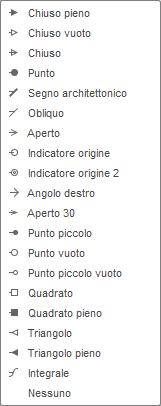
Nelle tabelle seguenti sono illustrate le proprietà degli oggetti che è possibile modificare, nonché il relativo ordine all'interno di ciascuna scheda.
Scheda Annotazione 
| Nome oggetto | Tipo linea | Larghezza linea | Colore | Gioco | Punta freccia |
|---|---|---|---|---|---|
| Quote | |||||
| Tutte le quote | |||||
| Estensioni spigolo | |||||
| Etichette | |||||
| ID piega | |||||
| ID foro | |||||
| Etichetta vista | |||||
| Note | |||||
| Note piega | |||||
| Note foro e filettatura | |||||
| Note direttrice | |||||
| Schizzi | |||||
| Schizzi del modello |
Scheda Vista 
| Nome oggetto | Tipo linea | Larghezza linea | Colore |
|---|---|---|---|
| Linee esterne visibili | |||
| Spigoli tangenti | |||
| Linee nascoste | |||
| Linee d'asse e contrassegni | |||
| Centri piega | |||
| Altre opzioni | |||
| Boundary di dettaglio | |||
| Linee di sezione | |||
| Tracce aggiustamento | |||
| Interruzioni vista interrotte | |||
| Linee nascoste (strette) |
La casella di controllo Visualizza linea di sezione (solo per ISO) offre la possibilità di visualizzare o nascondere le linee di sezione.
Scheda Tratteggio 
| Nome oggetto | Tipo linea | Larghezza linea | Colore |
|---|---|---|---|
| Tratteggio |
Scheda Tabella 
| Nome oggetto | Tipo linea | Larghezza linea | Colore | Punta freccia |
|---|---|---|---|---|
| Generale | ||||
| Tabelle personalizzate | ||||
| Elenco parti | ||||
| Numeri di riferimento | ||||
| Tabella fori | ||||
| Origine tabella fori | ||||
| Tabella Cronologia revisioni | ||||
| Contrassegno di revisione | ||||
| Fumetto di revisione | ||||
| Tabella piega |
Scheda Simbolo 
| Nome oggetto | Tipo linea | Larghezza linea | Colore |
|---|---|---|---|
| Simboli |
Tipi di simbolo di maggioranza:
 Elenco completo: posizionato come simbolo di maggioranza. Visualizza tutte le condizioni di spigolo, incluse le eccezioni.
Elenco completo: posizionato come simbolo di maggioranza. Visualizza tutte le condizioni di spigolo, incluse le eccezioni. Elenco semplificato: posizionato come simbolo di maggioranza. Raggruppa condizioni di spigolo identiche.
Elenco semplificato: posizionato come simbolo di maggioranza. Raggruppa condizioni di spigolo identiche.
Scheda Default vista 
Consente di visualizzare o modificare tutte le impostazioni di default.
Default vista di disegno
Contiene tutte le impostazioni di default.
Tipo
- Assieme
- Animazione
- Componente
- Lamiera: piegata
- Lamiera: modello piatto
Stile
Selezionare lo stile vista per la vista del disegno selezionata.
- Spigoli visibili
- Spigoli visibili e spigoli nascosti
- Ombreggiato
- Ombreggiato con spigoli nascosti
Visibilità spigolo
Regolare le impostazioni Spigoli tangenti, Spigoli d'interferenza e Spigoli di filettatura.
Spigoli tangenti
Selezionare uno stile di visualizzazione per gli spigoli tangenti.
- Lunghezza totale
- Ridotto
- Off
Spigoli d'interferenza
Selezionare per visualizzare gli spigoli in cui i componenti si intersecano.
Spigoli di filettatura
Selezionare per visualizzare le filettature sugli spigoli filettati.
Contrassegni centrali e linee d'asse automatici
Crea automaticamente linee d'asse e centri per tutti i fori in una vista.
Centri
Scegliere i tipi di foro che ricevono centri automatici.
- Foro: crea un centro per le lavorazioni foro.
- Estrusioni circolari: crea un centro per le estrusioni circolari.
- Tagli circolari: crea un centro per i tagli circolari.
- Serie: crea serie centrate per fori circolari.
- Raccordo: crea un centro per i raccordi.
Raggio di raccordo minimo (solo raccordo)
Specificare il raggio di raccordo minimo per un centro da creare.
Raggio di raccordo massimo (solo raccordo)
Specificare il raggio di raccordo massimo per un centro da creare.
Linee d'asse
Scegliere i tipi di foro che ricevono linee d'asse automatiche.
- Foro: crea una linea d'asse per le lavorazioni foro.
- Estrusioni circolari: crea una linea d'asse per le estrusioni circolari.
- Tagli circolari: crea una linea d'asse per i tagli circolari.
Scheda Impostazioni di automazione 
Consente di visualizzare o modificare tutte le impostazioni correlate all'automazione del processo di disegno.
Opzioni globali
Ometti componenti con parole chiave del nome componente
Consente di specificare per quali componenti viene creato un foglio.
Opzioni per foglio
Consente di controllare le opzioni per un singolo foglio.
Tipo di foglio
Consente di controllare le opzioni per i seguenti tipi di foglio:
- Assieme principale: contiene tutte le impostazioni correlate all'assieme principale.
- Sottoassieme: contiene tutte le impostazioni correlate al sottoassieme.
- Animazione: determina se verranno generati fogli di disegno per ogni storyboard dell'animazione (se presente).
- Componente: determina se verranno generati fogli di disegno per ogni componente (se presente).
- Lamiera: Piegata: determina se verranno generati fogli di disegno per i componenti in lamiera piegati (se presenti).
- Lamiera: Modello piatto: determina se verranno generati fogli di disegno per i componenti in lamiera del modello piatto (se presenti).
Opzioni di generazione
Foglio con vista ISO singola
Genera una foglio assieme principale con una singola vista ISO.
Includi elenco parti
Controlla se un elenco parti verrà aggiunto all'assieme principale e ai fogli del sottoassieme (inclusi i numeri di riferimento/numeri elemento).
Posizione di default
Determina la posizione preferita per l'elenco parti da posizionare.
- In basso a sinistra
- In basso a destra
- In alto a sinistra
- In alto a destra
Foglio con viste ortogonali
Genera un foglio assieme principale con viste ortogonali.
Includi elenco parti
Controlla se un elenco parti verrà aggiunto all'assieme principale e ai fogli del sottoassieme (inclusi i numeri di riferimento/numeri elemento).
Posizione di default
Determina la posizione preferita per l'elenco parti da posizionare.
- In basso a sinistra
- In basso a destra
- In alto a sinistra
- In alto a destra
Aggiungi vista ISO con viste ortogonali (Componente e lamiera: piegato)
Posiziona una vista ISO insieme alle viste ortogonali.
Includi tabella piega (Lamiera: Solo modello piatto)
Controlla se verrà aggiunta una tabella piega.
Posizione di default
Determina la posizione preferita per l'elenco parti da posizionare.
- In basso a sinistra
- In basso a destra
- In alto a sinistra
- In alto a destra
Opzioni di annotazione
Quota automatica
Determina se i fogli generati verranno quotati automaticamente.
Strategia di quota
Controlla la strategia di quota che verrà utilizzata per quotare automaticamente i fogli nel disegno.
- Automatico
- Linea di base
- Quota in serie
- Ordinata
- Totale
- Simmetrico
- Simmetrico con linea base
- Simmetrico con coordinata
Origine di default
Controlla la posizione dell'origine (se necessario).
- In basso a sinistra
- In basso a destra
- In alto a sinistra
- In alto a destra
Preferenze foro
Determina la preferenza per la modalità di annotazione dei fori.
- Quota
- Nota filettatura foro
Disposizione automatica quote
Controlla se la lavorazione Disposizione automatica verrà applicata alle quote dopo il posizionamento.
Esegui push a template
Consente di eseguire il push delle impostazioni di automazione in un template esistente (solo le impostazioni di automazione presenti nella scheda Impostazioni di automazione).